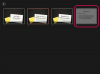Algumas dicas podem ajudá-lo a copiar e colar um documento do Google Livros.
A nova tecnologia tornou mais fácil ler livros online, e o Google Livros é um programa gratuito que oferece aos leitores acesso gratuito a muitos livros populares. O tipo pequeno ou o brilho da tela do computador podem ser desafiadores para alguns, no entanto, copiar e colar o texto do documento pode ser uma boa solução. Você pode colar facilmente o texto do livro em um novo documento, que você pode salvar no computador ou imprimir para ter uma cópia em papel.
Passo 1
Faça logon em seu computador e entre em sua conta do Google. Se ainda não tiver uma, você pode criar uma conta visitando google.com e clicando no botão que diz "Criar Conta." Você precisará fornecer alguns detalhes sobre você e criar um nome de usuário e senha.
Vídeo do dia
Passo 2
Faça login no site google.books.com. No topo da página, há uma barra de pesquisa onde você pode pesquisar um livro que gostaria de ler. Encontre o livro apropriado que você gostaria de copiar e colar.
etapa 3
No canto superior direito do livro está uma guia chamada "Texto Simples". Clique aqui e o formato do livro mudará. Coloque o cursor antes da primeira palavra do texto do livro e clique com o botão esquerdo do mouse. Mantendo o botão esquerdo pressionado, mova o mouse de forma que destaque todo o texto do livro, arrastando o cursor para baixo e por todo o livro.
Passo 4
Clique com o botão direito do mouse sobre o texto destacado e clique em “Copiar”.
Etapa 5
Abra um documento do Word em branco na sua área de trabalho. Coloque o cursor sobre a página em branco, clique com o botão direito e clique em “Colar”. O documento agora deve ser preenchido com o texto do livro. Agora você pode clicar em "Arquivo" no topo da página e salvar o documento com qualquer nome de sua escolha.
Coisas que você precisa
Computador
conta do Google
Programa Microsoft Word
Gorjeta
Copie e cole um capítulo de cada vez para criar arquivos menores.
Aviso
O texto ainda pode estar muito pequeno no documento do Word. Você pode corrigir isso escolhendo um tamanho de fonte maior no Word.